4--小程序基础组件及常用组件介绍和小程序布局
小程序基础组件及常用组件介绍和小程序布局
小程序基础组件
icon
文档https://developers.weixin.qq.com/miniprogram/dev/component/icon.html
wxml:
<view> <icon class="" type="success" size="23" color=""></icon> <icon class="" type="success" size="63" color=""></icon> <icon class="" type="success" size="103" color=""></icon> </view> <view> <icon type="warn" size="23px"></icon> <icon type="warn" size="23rpx"></icon> <icon type="warn" size="50rpx"></icon> <icon type="warn" size="100rpx"></icon> </view>
预览效果如下所示:

progress
文档:https://developers.weixin.qq.com/miniprogram/dev/component/progress.html
wxml:
<!-- percent="30"当前进度在30%的位置 show-info="true" 显示当前百分百的文字 border-radius="10" 圆角大小 --> <progress percent="30" show-info="true" border-radius="10"></progress>
预览效果如下所示:

改变进度条的线的宽度
注意:
进度条的高度,不能用style="height=120" 来改变
stroke-width="50rpx"
wxml:
<progress percent="30" show-info="true" border-radius="10" stroke-width="50rpx" ></progress>

改变进度条的颜色和背景颜色
wxml:
<progress percent="30" show-info="true" border-radius="10" stroke-width="50rpx" actieColor="red" backgroundColor="blue"></progress>

进度条动画active="true"
wxml:
<progress percent="30" show-info="true" border-radius="10" stroke-width="50rpx" actieColor="red" backgroundColor="blue" active="true" ></progress>
rich-text
文档:https://developers.weixin.qq.com/miniprogram/dev/component/rich-text.html
wxml:
<!-- 想在小程序传入html标签的话,我们必须使用rich-text富文本组件 -->
<rich-text nodes="{{textStr}}"></rich-text>js:
Page({
/**
* 页面的初始数据
*/
data: {
textStr:"<div class='div_class' style='line-height:60px;color:red'>你好,小程序</div>"
},预览效果,如下所示:

text
文档:https://developers.weixin.qq.com/miniprogram/dev/component/text.html
wxml:
<text selectable="true">微信小程序</text>
设置这个属性selectable="true",长时间选择文本,文本可以被选中。
预览效果,如下所示:

小程序画布组件canvas的使用
canvas文档https://developers.weixin.qq.com/miniprogram/dev/component/canvas.html
wxml:
<canvas style="width=600rpx;height:400rpx;" canvas-id="canvas"></canvas>
js:
onLoad: function (options) {
console.log('ready')
var context = wx.createCanvasContext('canvas');
context.setStrokeStyle('#ff0000');
context.setLineWidth(2);
context.moveTo(160,100);
context.arc(100,100,60,0,2*Math.PI,true);
context.stroke();
context.draw();
}绘制空心圆,如下所示:

js:
onLoad: function (options) {
console.log('ready')
var context = wx.createCanvasContext('canvas');
// context.setStrokeStyle('#ff0000');
context.setFillStyle('#ff0000')
context.setLineWidth(2);
context.moveTo(160,100);
context.arc(100,100,60,0,2*Math.PI,true);
// context.stroke();
context.fill();
context.draw();
}绘制实心圆,如下所示:

绘制笑脸:
js:
onLoad: function (options) {
console.log('ready')
var context = wx.createCanvasContext('canvas');
// 开始一个新的路径
context.beginPath();
context.setStrokeStyle('#ff0000');
context.setLineWidth(2);
// 移动到160,100这个位置
context.moveTo(160,100);
// 绘制半圆
context.arc(100,100,60,0,2*Math.PI,true);
// 移动到140,100这个位置
context.moveTo(140,100);
// 绘制半圆
context.arc(100,100,40,0,Math.PI,false);
// 移动到85,80这个位置
context.moveTo(85,80);
// 绘制眼睛--在80,80位置上,绘制半径是5像素的圆
context.arc(80,80,5,0,2*Math.PI,true);
// 移动到125,80这个位置
context.moveTo(125,80);
// 绘制眼睛--在120,80位置上,绘制半径是5像素的圆
context.arc(120,80,5,0,2*Math.PI,true);
// 对当前路径进行描边
context.stroke();
context.draw();
// 关闭当前路径
context.closePath();
},如下所示:

扩展绘制圆的另一个方法:
wxml:
<canvas style="width=300rpx;height=100rpx" canvas-id="canvas"></canvas>
js:
onLoad: function (options) {
// 页面渲染完成
console.log('ready')
// 创建并返回绘制上下文的context对象
var cxt = wx.createContext();
// 开始一个新的路径
cxt.beginPath();
cxt.setStrokeStyle('#ff0000');
cxt.setLineWidth(2);
// 设置一个原点(150,100),半径为50的圆的路径到当前路径
cxt.arc(150,100,50,0,2*Math.PI,true);
// 对当前路径进行描边
cxt.stroke();
// 关闭当前路径
cxt.closePath();
wx.drawCanvas({
// 画布标识,对应wxml上的canvas-id属性上的值
canvasId:'canvas',
// 导出context()绘制的线并显示到页面
actions:cxt.getActions()
})
}如下所示:

吐槽一下


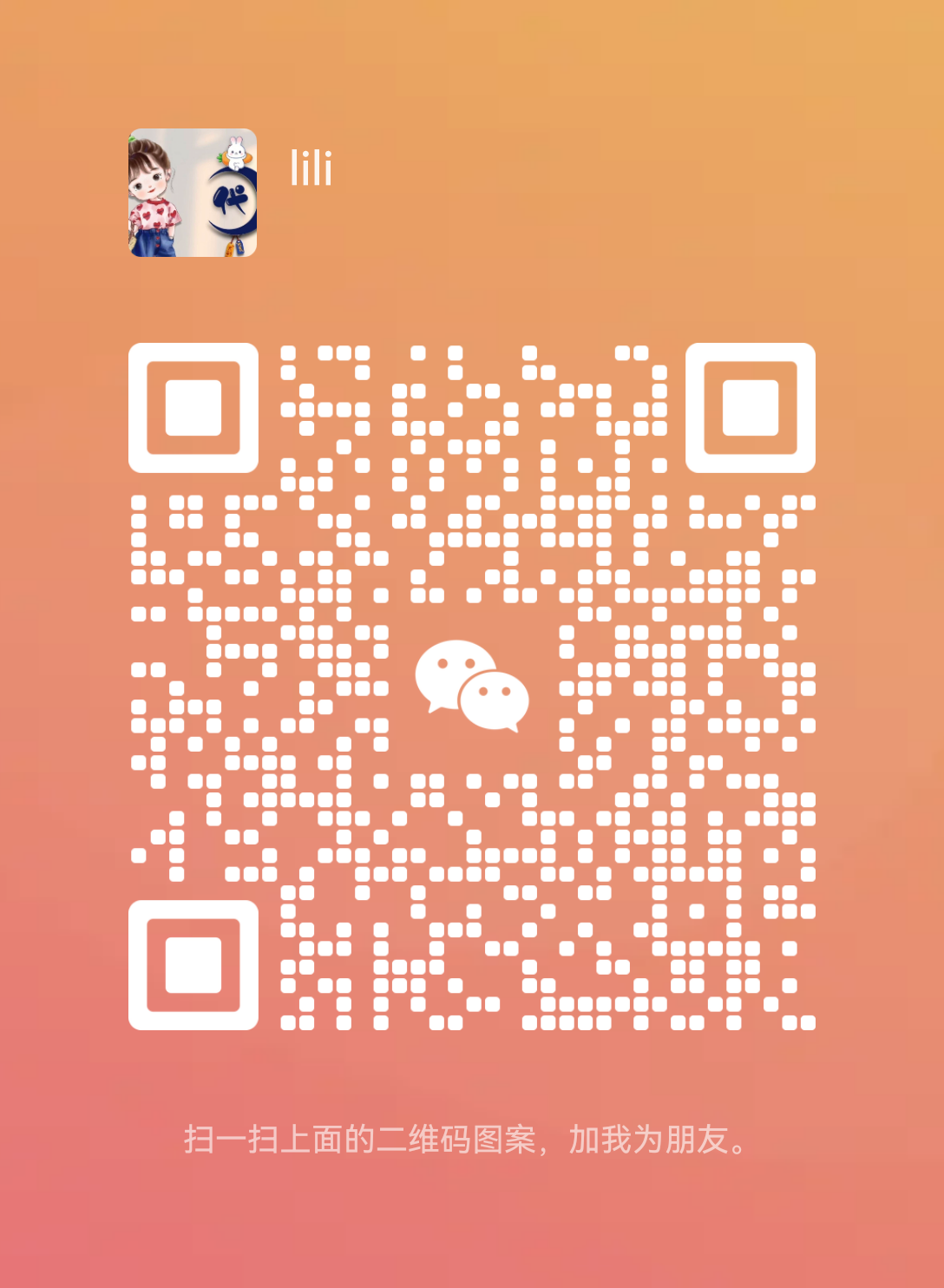
还没有留言,还不快点抢沙发?